win10设备防病毒实现教程, 尽管让windows 10电脑远离病毒比以往任何时候都容易,但用户仍然可以采取一些措施来确保数据的安全。有几个强大的免费工具可以保护你的电脑免受恶意软件的攻击。
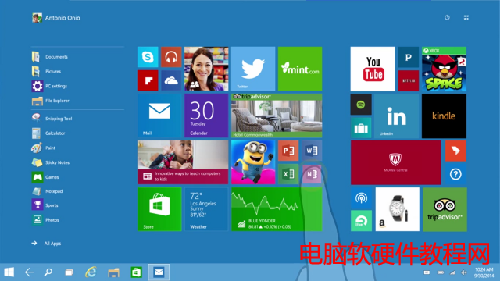
用户还需要遵循一些原则,以避免暴露自己遭受攻击的风险。TechRadar列举的措施可以保证电脑安全,让用户安全上网,保护用户数据安全。
1、Windows Defender
如果最初运行的是Windows 8或Windows 8.1,用户会认识到Windows 10内置的反病毒工具Windows Defender的效果。它自动安装在系统中,并在后台运行。
确保用户受到保护(甚至用户自己都不知道)。
以前运行Windows 7的用户可以认为Windows Defender是微软安全必备杀毒软件的升级版。
2.扫描病毒
Windows Defender在幕后保护系统的安全。但是,如果用户希望扫描他们的计算机,以确保他们不会被恶意软件感染,请在任务栏的搜索框中键入Windows Defender,然后按Enter键。
选择“快速”选项,然后单击“立即扫描”按钮扫描文件和文件夹。用户还可以选择“完全”选项来更彻底地扫描系统。
3.自定义扫描。
如果用户希望对Windows Defender的扫描有更多的控制,可以选择自定义选项,然后单击立即扫描按钮,会弹出一个窗口,其中包含用户可以选择扫描的硬盘列表。
如果用户想要扫描列表中的硬盘,他可以单击它(所有子文件夹也将被选中)。用户还可以单击该符号来查看每个硬盘上的文件夹,并进一步选择他们想要扫描的文件夹。
4.让Windows Defender保持最新。
现实情况是,新的威胁不断出现,这意味着Windows Defender需要保持最新,以便拥有抵御最新攻击的工具。
用户可以手动更新Windows Defender,也可以点击更新选项检查是否需要更新。但是,最好让Windows Defender自动更新。默认情况下,其更新将包含在Windows 10更新包中。
5.检查隔离文件。
当发现受感染的文件时,Windows Defender将隔离它,用户可以在删除它之前安全地检查它。有时,隔离文件可能是无害的。
要检查隔离文件,用户可以单击Windows Defender的“历史记录”选项,然后单击“查看详细信息”按钮。如果您认为该文件是病毒,可以单击删除按钮。如果你认为它不是病毒,
你可以选择恢复按钮,只要你确定它是安全的。
6、Windows Defender设置
为了更好地控制Windows Defender的操作方式,用户可以单击“设置”选项,这使用户能够使用更高级的设置选项。用户可以打开或关闭实时保护和基于云的保护(TechRadar建议打开它们)。
您还可以添加排除项。
如果您确定某个文件不是病毒,可以将其添加到例外列表中,扫描过程将会加快。
7, other security tools Avast free antivirus software
Windows Defender非常好,但是用户可以安装其他安全工具来获得更高的安全性。如果安装了其他反病毒软件,Windows Defender将被关闭以避免冲突。
Avast免费杀毒软件是一款流行的免费杀毒软件。喜欢使用更多工具的用户可以选择提供更多功能的付费版本。
8.另一个安全工具Malwarebytes
Malwarebytes是一款免费工具,可以经常查杀其他杀毒软件遗漏的病毒和恶意碎片。TechRadar建议说,它可以很好地与Windows Defender配合使用。
如果Windows 10运行异常,Windows Defender没有检测到任何病毒,用户可以用Malwarebytes扫描PC。
9.远离病毒的最佳行为之一。
确保PC安全的最佳方法是遵循一些原则。留意你以前没有访问过的网站,留意屏幕上弹出的广告。虽然大多数广告是安全的,但有些广告会诱骗用户下载文件。
一些弹出窗口显示信息,提醒用户他们感染了恶意软件。Windows要求用户下载杀毒软件。千万不要点击这样的信息。
10.远离病毒的第二好行为。
打开电子邮件或即时消息发送的附件时要小心,尤其是来自陌生人的附件。如果有些消息出乎意料的好,那就可能有陷阱。
所以如果你看到一个消息说你在一个比赛中拿了大奖,而你从来没有参加过这个比赛,怎么可能呢?常识会帮助用户决定是否下载附件。
win10设备防病毒实现教程,以上就是本文为您收集整理的win10设备防病毒实现教程最新内容,希望能帮到您!更多相关内容欢迎关注。








